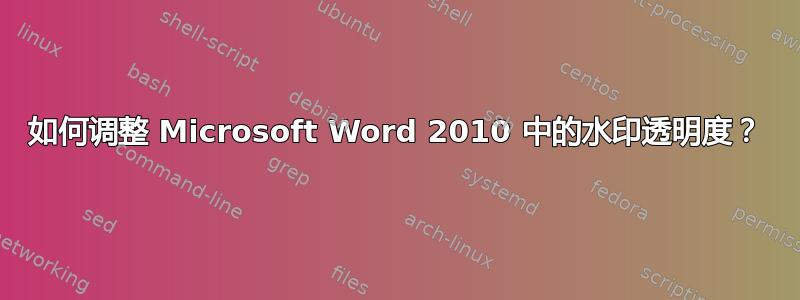
我在页面上添加了水印
页面布局 > 水印 > 自定义水印... > 图片水印
但是,生成的水印很暗,而且像透明一样模糊。我希望它看起来像原始图像;就像我从插入 > 图片。
如何调整水印的透明度?
版本:
Office:Microsoft Office Professional Plus 2010
Word:14.0.6112.5000(64 位)
答案1
我认为问题与图片水印有关,而不是“艺术字”水印。当您转到页面布局>水印>自定义水印>图片水印>选择图片(执行此操作)时。设置比例(通常为 100%)并确保未单击冲洗。我希望这就是问题所在这就是让我看起来褪色的原因。谢谢
答案2
Word 版本不同?我没有标签页面布局)我得到一个图片水印通过插入标签 >水印。选择图片选项,然后点击选择图片...。选择要用作水印的图片,然后点击插入. 不要点击冲刷。 点击好的。您可以随时返回水印菜单来调整规模如果需要的话。双击页面顶部的区域(第一行文本上方)。这将打开页眉页脚功能。双击图像,这将打开格式化图片窗口。您可以使用滑块调整透明度,以及许多其他很酷的功能。单击好的然后对自己说“好的”。
答案3
文本水印将是艺术字。由于您看到的是图片格式工具,因此您一定有图片水印。冲刷设置只是特定的亮度设置;您可以使用下面的菜单调整亮度。亮度在里面调整组在上下文中图片工具|格式选项卡。如果您想要在这些设置之间进行一些设置,请右键单击图形,选择格式化图片,然后使用滑块或旋转框选择特定百分比。要访问图片工具->格式选项卡,双击标头或者页脚页面空间,然后选择(单击)您的水印图片。然后您可以根据自己的喜好编辑亮度和对比度。


